Plesk migratie en gegevensoverdracht
Dit artikel bevat informatie over migratie van (oudere) Plesk-versies, Directadmin en cPanel naar de nieuwste beschikbare Plesk-versie. Deze methoden kunnen ook worden gebruikt door om je hardware te upgraden naar één van onze nieuwere dedicated servers of om je besturingssysteem te upgraden naar een nieuwere versie.
Het overzetten van de gegevens minimaliseert de duur van het onderhoud en minimaliseert de downtime van jouw services, omdat de websites online blijven tijdens de overdracht.
Waarom zou je kiezen voor Plesk Panel?
Plesk Panel wordt vaak beschouwd als een eenvoudige, maar toch een goede controlepaneeloplossing voor Windows- en Linux-servers. De gebruikersinterface is zeer duidelijk en stabiel, waardoor het een perfecte keuze is om dit configuratiescherm te gebruiken voor shared, virtuele en dedicated hosting omgevingen. Met Plesk Panel kan je vele taken voor serverbeheer automatiseren, waarmee je jouw kosten en resources kunt verlagen.
Voordat je start
De migratie van panelen die in dit artikel zijn opgenomen, zijn allemaal geautomatiseerd. We zullen gebruik maken van de migratie-extension Plesk Migrator.
Plesk Migrator verzendt serviceplannen, abonnementen met alle bijbehorende domeinen en websites met inhoud (zoals bestanden, e-mail, databases, enzovoort). Reseller- en klantaccounts die geen domeinen hebben, worden niet overgedragen. De instellingen van Plesk-services, zoals geïnstalleerde PHP-handlers, Fail2Ban-instellingen, ModSecurity-instellingen, firewallinstellingen enzovoort, worden niet overgedragen.
Checklist
- Zorg ervoor dat de hardware op de doelserver groter is of gelijk is aan de hardwarespecificaties van de bronserver. Je kunt verschillende configuraties selecteren uit onze Dedicated- of Cloud-oplossingen.
- Zorg ervoor dat je de Plesk-licentie hebt toegevoegd aan je bestelling.
- Zorg ervoor dat je dezelfde hoeveelheid IPv4-adressen gebruikt op de doelserver als de bronserver.
- Installeer de Plesk-migrator-extensie op de doelserver en verifieer de connectie door de stappen na te lopen.
- Zorg ervoor dat de volgende poorten open staan in je firewall.
- Windows
- 135, 139, 445 (TCP) poorten voor migratie
- 137, 138 (UDP) poorten voor migratie
- 10155 (TCP) voor een aangepaste Plesk Migrator-service die verschillende taken uitvoert
- 10156 (TCP) voor rsync server(migratie)
- 1434 (TCP) en alle (of handmatig geselecteerde) TCP poorten voor MS SQL, als deze gebruikt wordt
- Linux
- 22 (TCP) voor SSH
Plesk-migrator extensie installeren op de doelserver
1. Log in op Plesk als administrator
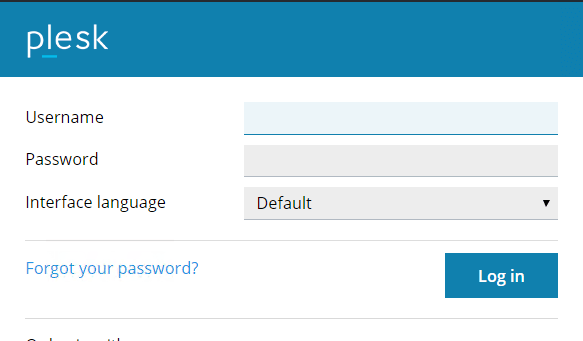
2. Ga naar Tools & Settings > Updates & Upgrades > Add/Remove Components.
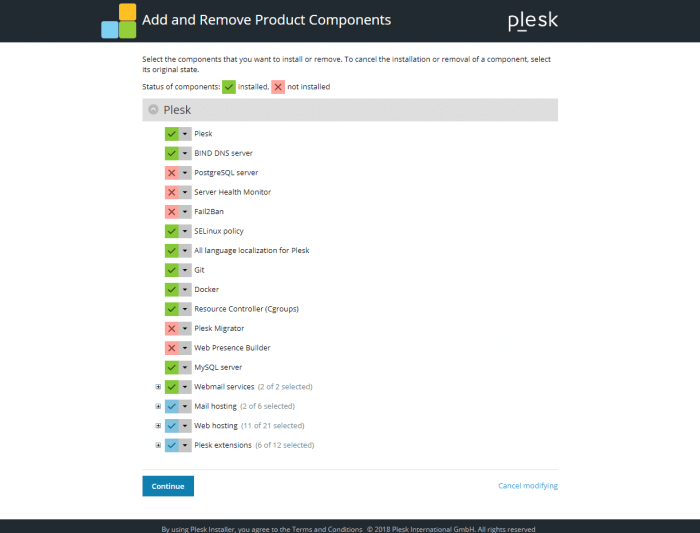
3. Selecteer Install naast de Plesk Migrator component. En klik Continue.
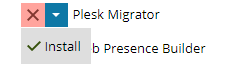
Verlaag de TTL voor DNS-zones
We verlagen nu de TTL naar 1 uur of minder. Door deze lage waarde van TTL kunnen clients de DNS-updates sneller ophalen. Hiermee wordt de overschakeling van een IP-adres van een domein sneller. Hierdoor kan het domein eerder met de nieuwe server werken.
Linux
Voer de volgende code in terminal uit
# for domain in $(MYSQL_PWD=`cat /etc/psa/.psa.shadow` mysql -u admin psa -Ns -e"select name from dns_zone where name not in (select val from misc where param = 'FullHostName')") ; do /usr/local/psa/bin/dns --update-soa $domain -soa-ttl 1h; done
Windows
Voer de volgende code in terminal in opdrachtprompt
"%plesk_bin%"dbclient.exe --direct-sql --sql="select name from dns_zone" > C:domains.txt FOR /F %D IN (C:domains.txt) DO IF NOT '%D' == 'name' "%plesk_dir%bindns.exe" --update-soa %D -soa-ttl 1h
Stap voor stap handleiding
1. Start de migratie op de doelserver. Ga naar Extensions > Migrator > Start a new Migration
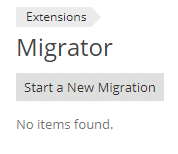
2. Vul in de root of de administrator account van de bronserver en ga verder door op Prepare Migration te klikken
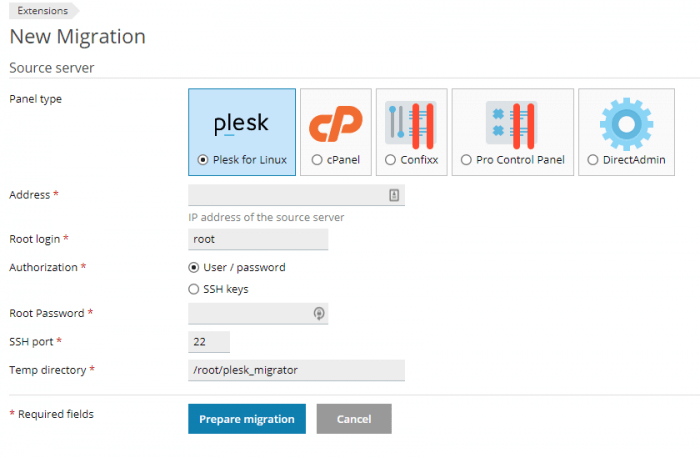
3.Je kunt objecten selecteren voor migratie op het volgende scherm. Je kunt op verschillende sets migreren. In dit geval zullen we migreren op abonnementen. Selecteer jouw abonnementen en controleer of je tevreden bent met de lijst. Zo ja, klik dan op “Migrate“
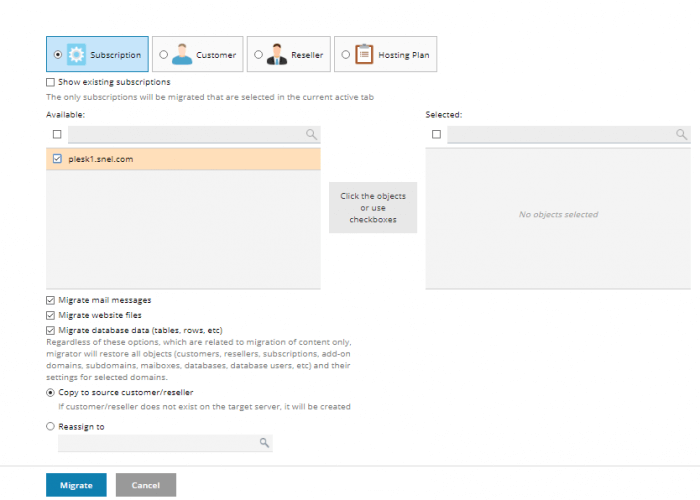
We hebben ervaren dat de migrator soms niet in staat was om enkele van de benodigde pakketten tijdens de geautomatiseerde migratie met succes in te zetten. In dit geval kan je de pakketten zelf installeren. Bijvoorbeeld: In dit geval is gebleken dat rsync niet correct is geïnstalleerd
![]()
Je kunt dan verder gaan met het installeren van het pakket met yum install (CentOS / RHEL) of apt-get (Ubuntu / Debian). Je kunt stap 3 opnieuw puitvoeren nadat de installatie is voltooid.
4. Wacht tot de controles vóór de migratie zijn voltooid. Je kunt nu de A-records op uw domeinhost configureren om de DNS te matchen met de nieuwe IP-adressen.

Na de migratie
Wanneer de migratie is voltooid, is het tijd om de services online te zetten op de nieuwe doelserver . Je kunt nu de A-records wijzigen om naar de nieuwe IP-adressen te wijzen.
Beperkingen van de migratie
- De instellingen van Plesk-services, zoals geïnstalleerde PHP-handlers, Fail2Ban-instellingen, ModSecurity-instellingen, firewallinstellingen enzovoort, worden niet overgedragen.
- Aangepaste configuratie (bijvoorbeeld machtigingen die niet zijn ingesteld via Plesk, webserver configuratiewijzigingen die niet via Plesk zijn uitgevoerd) worden niet overgedragen.
- Alle serveronderdelen of software die afzonderlijk van Plesk is geïnstalleerd, zoals Apache- of PHP-modules, moeten opnieuw op de doelserver worden geïnstalleerd.
- Server-wide instellingen, zoals PHP-instellingen die in Home> Tools & Settings zijn gedefinieerd, worden niet overgedragen
- Serviceplannen zonder toegewezen abonnementen worden niet overgedragen. Resellers en klanten die geen abonnementen hebben, worden niet ook overgedragen.
Lees meer informatie over de beperkingen van Plesk Migrator in het Knowledge Base-artikel.



Geef een reactie